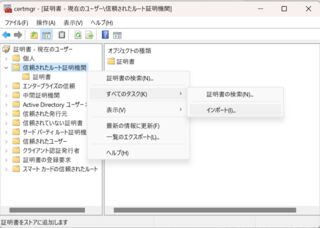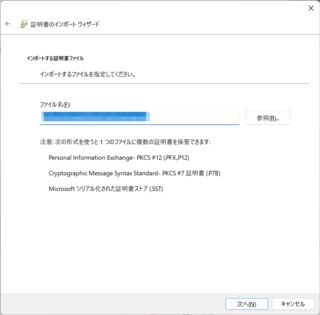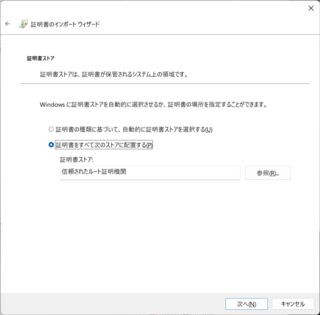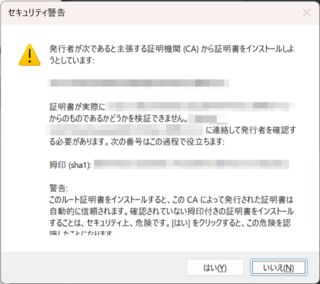- 投稿日:
確認環境
Ubuntu 22.04.3 LTS
設定ファイルのありか
/etc/ssh/sshd_config
公開鍵認証にする
SSHD側に公開鍵を置き、クライアント側からは秘密鍵でアクセスする
sudo nano /etc/ssh/sshd_configで以下の設定に変更PubkeyAuthentication yes AuthorizedKeysFile .ssh/authorized_keys PasswordAuthentication no PermitEmptyPasswords no
鍵置き場を作る
mkdir ~/.ssh/
公開鍵を書き込む
echo "公開鍵" > ~/.ssh/authorized_keys
- 投稿日:
古のSFTPマウントツールが軒並み死んでいるためRcloneを使う。WindowsからLinux上に構築したストレージに繋ぐときに便利
前提条件
- 接続先のSSH環境がある
- 接続先のSSH環境の公開鍵認証に利用する秘密鍵にパスフレーズが付いている
確認環境
| Env | Ver |
|---|---|
| OS | Windows 11 Pro (22621.3155) |
| Rclone | 1.65.2 |
手順
- Rcloneをインストールする
choco install rclone
- WinFspもインストールする。これがないとマウントできない
- Rcloneの接続設定を作成する。設定ウィザードは少々複雑なのでよく読むこと
rclone config
- 設定が完了したら、以下のコマンドでマウントできる
# 例:rclone mount hoge:/home/hoge Z: --network-mode rclone mount <user name>:<mount path> <drive letter>: --network-mode
トラブルシューティング
マウント時のターミナルウィンドウが邪魔
公式の解説によると、Windowsではバックグラウンドで動かすことができない
Use the --daemon flag to force background mode. On Windows you can run mount in foreground only, the flag is ignored.
どうしてもバックグラウンドで動かしたい場合はVDeskを使って適当な仮想デスクトップで起動するか、タスクトレイ系のユーティリティを使ってタスクトレイに突っ込んだりするといいだろう
参考
- 投稿日:
mkcertで作ったCA証明書をエクスポートする方法でエクスポートしたCA証明書を他の端末に取り込む方法
Android
確認環境
Galaxy S22 Ultra Android 14
手順
- Android端末のストレージにエクスポートしたCA証明書を持ってくる
- 設定>セキュリティ>その他のセキュリティ設定>ストレージからインストール>CA証明書>このままインストール
- 内部ストレージからエクスポートしたCA証明書を選択
Windows
確認環境
Windows 11 Pro (22621.3155)
手順
Ubuntu
確認環境
Ubuntu 22.04.3 LTS
手順
$CER_FILE="エクスポートしたCA証明書"
sudo openssl x509 -inform der -outform pem -in $CER_FILE -out PEM.crt
sudo cp PEM.crt /usr/local/share/ca-certificates
sudo update-ca-certificates
- 投稿日:
主に狭い賃貸で一人暮らしをするときに個人的に便利だと思ったグッズ集
三角コーナーいらず
ダイセルの三角コーナーいらずは文字通り三角コーナーを不要にしてくる便利グッズだ。

三角コーナーがあると三角コーナー自体の掃除が必要になったり、接地面の掃除が必要になったり、結構手間だし、これをさぼっているとウジ虫が湧くことがあり、非常に面倒だ。
しかし三角コーナーいらずであれば、接地面が存在しないため、このようなことは起きない。また袋が小さいため底の浅いシンクでも使えるのがよい。更にシンクの壁や、上側とかにも置けるため設置場所をあまり選ばないのもいい。これは引っ越しをよくする場合に重宝するポイントだろう。捨てる時に手を汚さないようにするために袋に耳がついてるのもありがたい。袋自体に脱臭・抗菌加工があるためハエが寄り付きづらいのもポイントだ。
市販の買い物袋をぶら下げたりするタイプもあるが、そちらだと袋が大きすぎたり、水切りができないという欠点があるが、これであれば専用品であるために水切りができ、袋も小さいというメリットがある。実際これに変えてから三角コーナーにウジ虫が湧くことはほぼなくなった。
但し放置していればウジは沸くので、適宜廃棄することが肝要だ。
ニトリのダイキャストフライパン
ある日、私はフライパンを使っていて取っ手と鍋本体を繋ぐリベット(釘)に汚れが溜まって困っていた、これを解決してリベットがないフライパンを探したが、大抵高かったり重かったりしてイマイチだった。そこで見つけたのがニトリのダイキャストフライパン、KARUFURA3だ。


見ての通り取っ手のつなぎ目にリベットがなく、ニトリなので安い。20cmタイプで360g(実測値)と重量も軽い。買って3年ほど使っているがコーティングが剝がれることもなく今でも特に問題が出ていない。